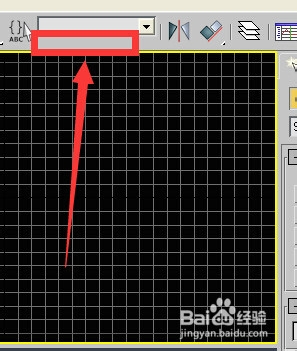萬盛學電腦網 >> 圖文處理 >> Photoshop教程 >> ps鼠繪教程 >> photoshop畫筆制作人物頭發
photoshop畫筆制作人物頭發
要求:對photoshop有相對的了解,對色彩有一定的把握。
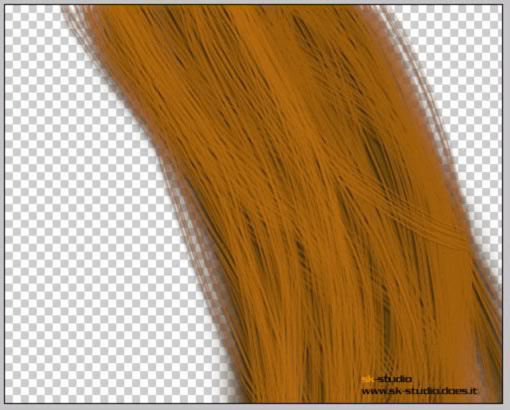
步驟:
相對其它,頭發是一個相對比較煩瑣的制作過程,在這裡我介紹一種利用自制畫筆作畫的相對簡單的制作方法 :
1 、按Ctrl+N新建一張大小在20x20象素的透明圖[圖片大小可以隨作圖要求變化,用放大工具將圖片放至最大,選擇畫筆工具--筆粗為1象素,在畫布上隨意的畫幾個點 注意:點與點之間盡量不要重疊 。如圖:
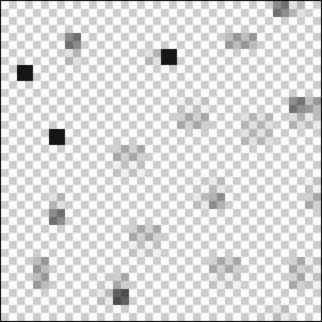
然後點擊編輯菜單欄,將上面所作的圖定義為畫筆,並取名為畫筆1 。
注意:這裡的畫筆1是以1象素的點組成,還可以根據需要自定義2象素的畫筆,並以此類推 。
2 、制作好畫筆之後,我們就可以開始繪制人物頭發了 。
新建一張500x400象素的透明圖片[大小可自定]使用筆粗為65象素的羽化畫筆工具,顏色為R98 G69 B12,新建一圖層,在畫布上隨意拉出線條 。如圖:
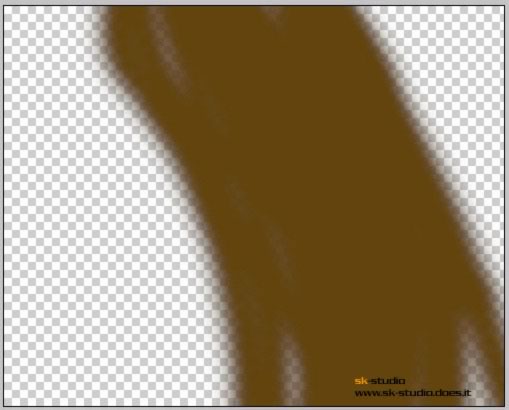
3 、再新建一圖層,使用自定義的畫筆1,並將畫筆間距調到1%,顏色為R164 G97 B11,然後在畫布上拉出如下效果。這一過程就要憑借大家使喚鼠標的熟練度了。如圖:

然後在這一圖層上右擊菜單,選擇混合選項,彈出圖層樣式面板,設置如圖:
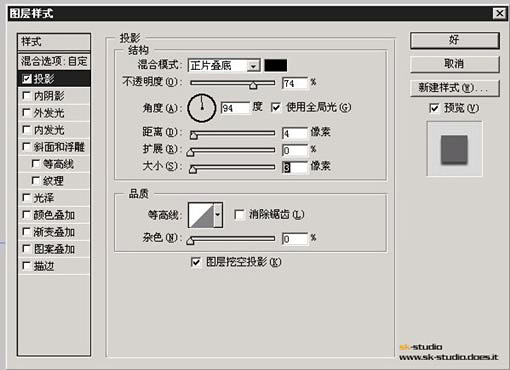
4 、新建一圖層將調色板色彩再調淡一點,這裡為R180 G107 B13,重復第三步,將其中的陰影透明度改為28%就OK了。效果如圖:
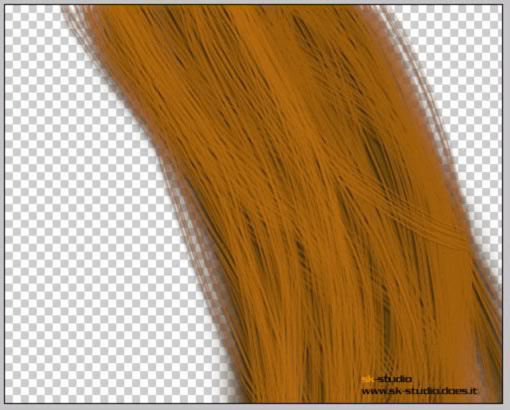
ps鼠繪教程排行
軟件知識推薦
相關文章
copyright © 萬盛學電腦網 all rights reserved